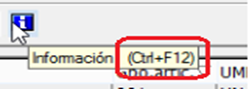PorMyWebStudies

Índice de materiales en sap: organización y uso - introduccion sap
La transacción MM60 permite acceder al índice de materiales en SAP. Para abrirla, primero debemos desplegar el Menú SAP, luego ir a Logística, Gestión de materiales, Maestro de materiales, y finalmente a la carpeta "Otros". Aquí encontraremos la transacción MM60, que nos permite ver el índice de materiales.
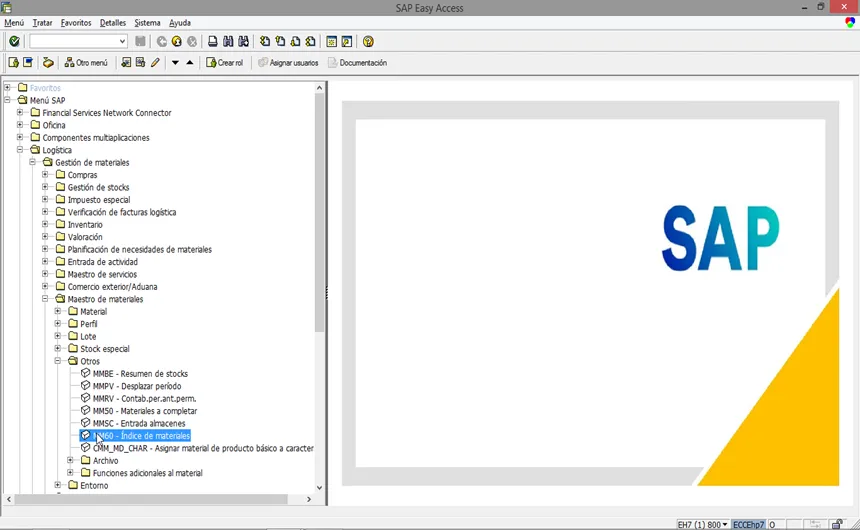
Al ejecutar la transacción MM60, se abre una pantalla que muestra varios campos que podemos usar para filtrar los materiales que se visualizarán en el reporte.
Estos filtros ayudan a reducir el listado de materiales, mostrando solo aquellos que nos interesan. Sin embargo, en este caso no utilizaremos ningún filtro, por lo que el reporte mostrará todos los materiales existentes.
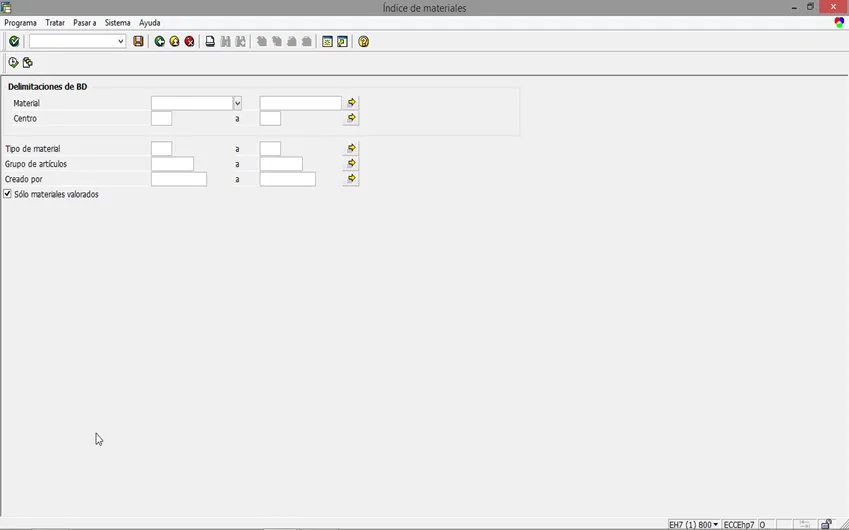
Una vez que presionamos el botón "Ejecutar", se generará un listado con todos los materiales en el sistema. En este reporte podemos ver no solo los materiales, sino también sus descripciones, unidades, precios, entre otros atributos.
En la parte superior de la pantalla, encontramos un conjunto de iconos que facilitan la gestión del reporte. Estos botones permiten ordenar, filtrar, y exportar los datos, entre otras funciones.
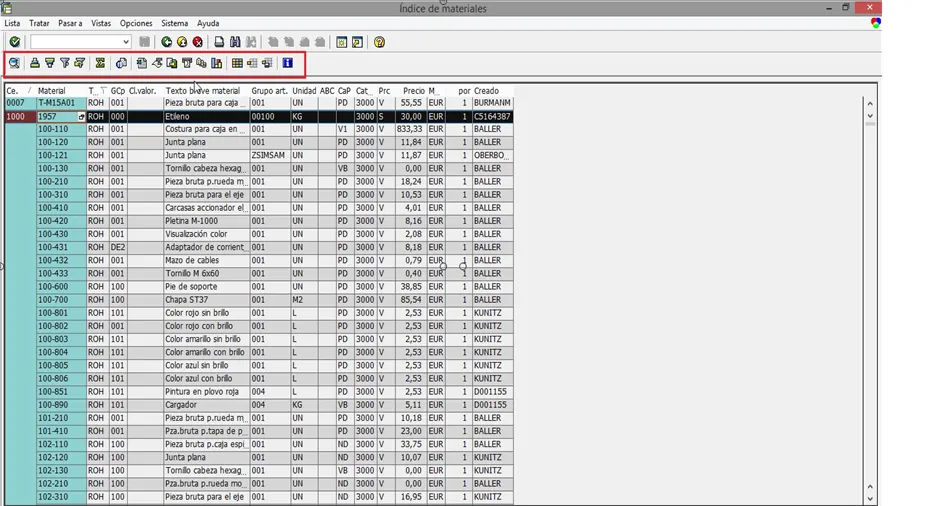
El primer botón es "Detalles". Este botón permite visualizar toda la información relacionada con un material seleccionado. Al hacer clic, veremos una ventana con todos los detalles del material de forma vertical.
Esta opción es útil cuando necesitamos examinar la información detallada de un material específico.
Los próximos botones permiten ordenar el listado de forma ascendente o descendente. Al hacer clic en el botón de ordenación, se abre una ventana que muestra las columnas actuales del reporte.

Desde esta ventana, podemos seleccionar las columnas por las cuales deseamos ordenar el listado y ajustar el criterio de ordenación [ascendente o descendente].
Los botones para establecer y borrar filtros permiten limitar los datos en el reporte a ciertos criterios. Al hacer clic en "Fijar filtros", podemos seleccionar columnas y valores específicos para filtrar los materiales que aparecerán en el listado.

El botón "Borrar filtros" se usa para eliminar cualquier filtro aplicado, restaurando el listado completo de materiales.
El botón "Total" calcula el total de los valores en una columna numérica.

Este botón nos permite previsualizar una presentación de los datos antes de exportarlos o procesarlos.

Los botones permiten exportar los datos a Excel u otros formatos, así como visualizar gráficos o realizar análisis ABC de los datos del reporte.

El botón "Excel" permite exportar el reporte en formato de hoja de cálculo, facilitando su análisis fuera de SAP.

Este botón permite exportar el informe en otros formatos, como CSV o texto, para guardarlo en el equipo local.

Con este botón, podemos enviar el reporte directamente a otros usuarios por correo electrónico.

La opción de análisis ABC permite realizar comparaciones por rangos o clasificaciones de datos según su importancia o impacto.


Las siguientes tres opciones están relacionadas con la personalización del reporte.

El primer botón modifica el diseño. Vamos a seleccionarlo.
Aparecerá una ventana con varias pestañas:
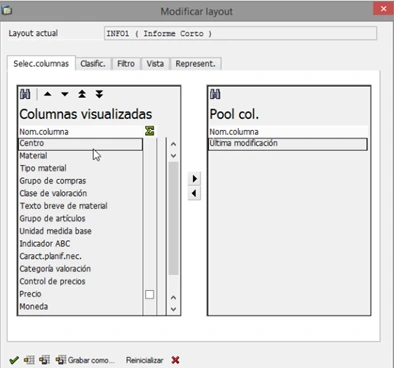
Para ocultar la columna "Grupo de compras", muévela al panel derecho.
La segunda pestaña permite ordenar datos, como en las opciones vistas previamente.
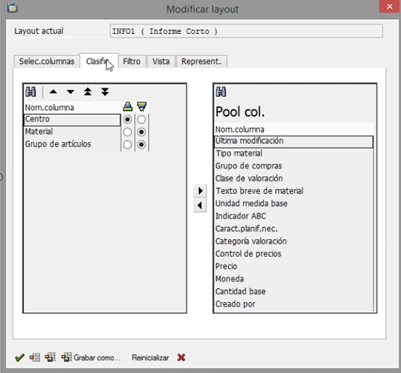
La tercera pestaña permite configurar filtros.
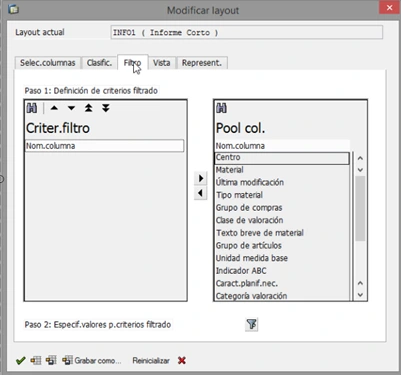
En el panel izquierdo, se muestran las columnas con filtros activos. Aquí no hay ninguno configurado.
Para añadir un filtro en la columna "Material", selecciona la columna en el panel derecho.
Tras moverla al panel izquierdo, selecciona la columna y pulsa en el icono inferior para crear el filtro.
Selecciona el material XX-200 para este ejemplo.
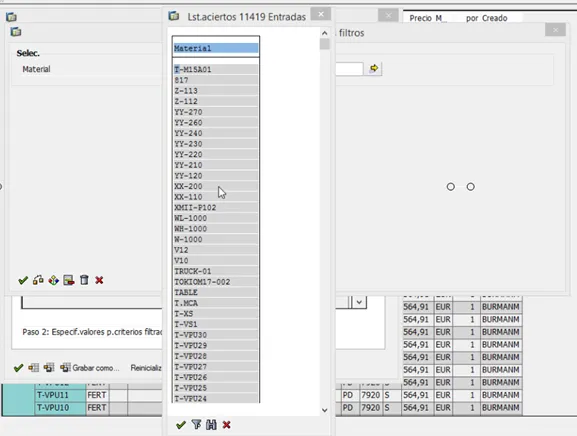
Pulsa "Ejecutar" para aplicar los filtros. En la siguiente pestaña, elige el estilo del reporte.
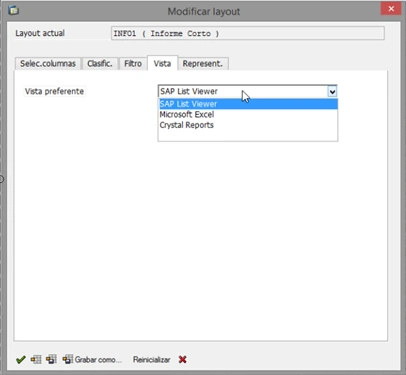
La última pestaña permite configurar opciones visuales.
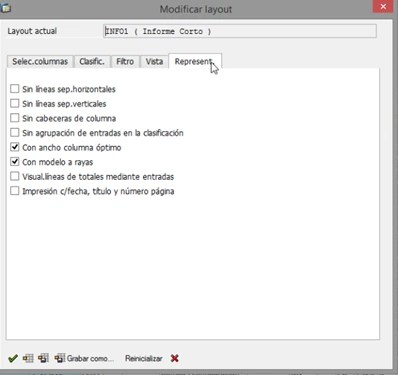
Aquí puedes guardar un diseño nuevo con otro nombre.
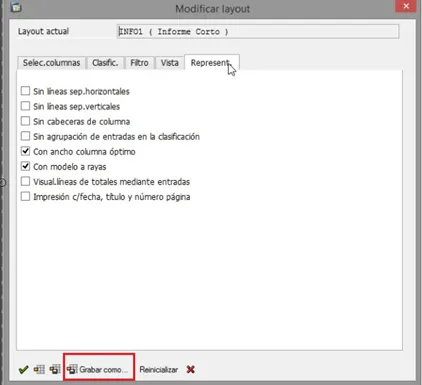
Pulsa para ver los layouts guardados.
Cambia el nombre del layout, por ejemplo, a INFO2, para guardarlo.
El siguiente botón guarda los cambios en el layout actual.

Este botón cambia entre layouts.

Para aplicar el layout, pulsa "Ejecutar".

El diseño se ha actualizado. Los botones son los mismos que para seleccionar y guardar layouts.

Finalmente, está el botón de información.

Al mantener el cursor sobre los botones, aparece su nombre y el atajo de teclado.